【摘要】:操作Windows 7之前,首先必须认识窗口,窗口的外观主要由标题栏、菜单栏、命令栏、地址栏、应用工作区域和任务窗格等组成,下面以“计算机”窗口为例介绍窗口的组成及其功能。
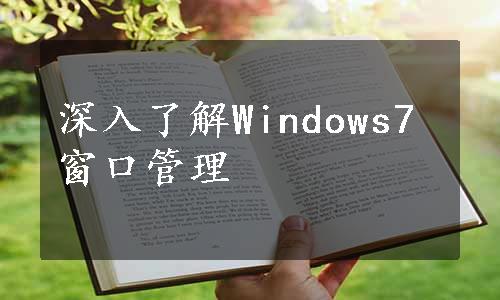
操作Windows 7之前,首先必须认识窗口,窗口的外观主要由标题栏、菜单栏、命令栏、地址栏、应用工作区域和任务窗格等组成(图1-31所示为“计算机”窗口),下面以“计算机”窗口为例介绍窗口的组成及其功能。
1.标题栏
位于窗口的顶部,用于显示当前窗口打开的应用程序或目录的名称。标题栏的右侧有3个按钮:“最小化”按钮 、“最大化/向下还原”按钮/,和“关闭”按钮。
2.地址栏
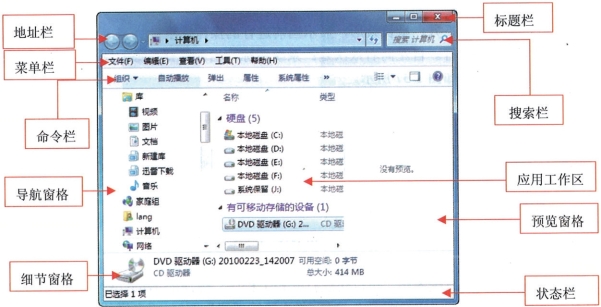
图1-31 “计算机”窗口
位于标题栏的下方,地址栏中通常显示的是当前窗口所运行的应用程序或目录名称。用户也可以单击地址栏右侧的下拉按钮’,在弹出的下拉列表中选择其他文件地址,切换到选择文件地址所对应的窗口。
3.搜索栏
位于地址栏右侧,包括一个文本框和一个按钮,用于搜索电脑中的文件。单击该文本框,可以在弹出的下拉面板中选择搜索模式。
4.菜单栏
位于地址栏下方,包括“文件”“编辑”“查看”“工具”和“帮助”5个菜单,单击菜单栏中相应的菜单选项,将执行相应的菜单命令。(www.daowen.com)
5.工具栏
位于菜单栏下面,它提供了处理窗口内容的一些基本工具。用户可以直接单击工具栏上的工具按钮,从而执行相应的命令。
6.导航窗格
导航窗格位于窗151左侧,用于帮助用户快速定位到需要的文件路径,在“计算机”窗口中,该窗格共包括“收藏夹”和“桌面”两个大类。
7.工作区
位于窗口中央,面积最大的部分,用于显示所打开窗口的文件和文件夹。
8.细节窗格
细节空格位于窗口工作区下方,用于显示窗口或窗口中所选文件的相关属性。
9.状态栏
位于窗口最下方,用于显示窗口内容和当前操作状态的详细信息。
免责声明:以上内容源自网络,版权归原作者所有,如有侵犯您的原创版权请告知,我们将尽快删除相关内容。





